Youtubeで見る
完成データーをダウンロードする
▼完成psdデータが欲しい人はこちら▼
図形を描く
図形を複数個描く(今回は円形にしました)

上はシェイプツールになっています。

今回はこのように描きました

シェイプを結合
パスコンポーネント選択ツールで全部のレイヤーをドラックして選んで>

レイヤーで右クリック>シェイプを結合

レイヤーがひとつになる

シェイプの設定の種類
対応の図形がパスコンポーネント選択ツールで選択されている状態で使える

シェイプを結合


全面シェイプを削除


シェイプ範囲を交差


シェイプが重なる領域を中マド


アレンジしてみました
パターンや塗りつぶしを加えてみました。

ダイレクト選択ツールで図形を一つ選択して、後ほど動かすことが可能です!
※動かすと中マドの部分も変わるよ!

▼完成psdデータが欲しい人はこちら▼
















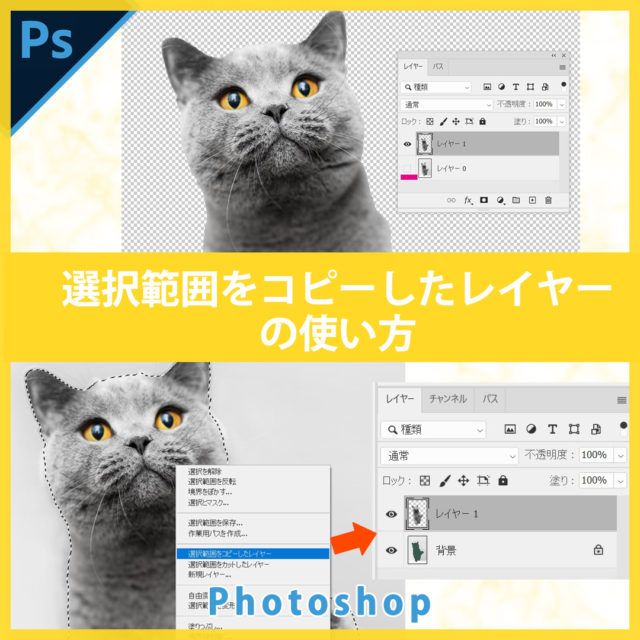






コメント